Шаги для просмотра или получения фотографий из Samsung Cloud
Краткое содержание:
Samsung Cloud-это облачное решение для хранения, предоставляемое Samsung. Это позволяет пользователям создавать резервные копии своих файлов, изображений, настроек и других носителей на своих устройствах Samsung. Это полезно для сохранения важной информации, передачи данных между устройствами и восстановления данных после сброса завода.
Ключевые моменты:
- Samsung Cloud-это облачное решение для хранения для устройств Samsung.
- Это позволяет пользователям резко создавать файлы, изображения, настройки и мультимедиа.
- Синхронизация галереи и хранение привода больше не будут поддерживаться Samsung Cloud после 30 июня 2021 года.
- Microsoft OneDrive теперь поддержит эти функции.
- Резервное копирование вашего устройства в Samsung Cloud создает точку восстановления для ваших данных.
- Вы можете получить доступ к Samsung Cloud через меню настроек на вашем устройстве.
- Чтобы сделать резервную копию ваших данных, перейдите к настройкам > Счета и резервное копирование > Samsung Cloud > Резервные данные.
- Выберите данные, которые вы хотите сделать, и выберите «Резервное копирование».
- Чтобы восстановить свои данные, перейдите в настройки > Счета и резервное копирование > Samsung Cloud > Восстановить данные.
- Выберите данные, которые вы хотите восстановить, и выберите «Восстановить».
Вопросы и ответы:
Q: Что такое Samsung Cloud?
Samsung Cloud-это облачное решение для хранения, предоставляемое Samsung для резервного копирования и синхронизации контента на своих устройствах.
Q: Могу ли я резервное копирование своих данных в Samsung Cloud?
Да, вы можете сделать резервную копию своих данных в Samsung Cloud, выполнив эти шаги:
- На главном экране выберите приложения или проведите, чтобы получить доступ к вашим приложениям.
- Выберите «Настройки».
- Выберите учетные записи, резервное копирование или облако и учетные записи или Samsung Cloud.
- Выберите резервную копию и восстановите или резервное копирование данных.
- Выберите данные резервного копирования.
- Выберите данные, которые вы хотели бы сделать резервным копированием, а затем выберите резервную копию.
В: Что произойдет, если я восстановлю свои данные из Samsung Cloud?
Восстановление данных из Samsung Cloud использует копию вашего контента или данных, которые в настоящее время хранятся в облаке для восстановления или копирования данных на ваше устройство.
В: Как восстановить мои данные из Samsung Cloud?
Чтобы восстановить ваши данные из Samsung Cloud, выполните следующие действия:
- На главном экране выберите приложения или проведите, чтобы получить доступ к вашим приложениям.
- Выберите «Настройки».
- Выберите учетные записи, резервное копирование или облако и учетные записи или Samsung Cloud.
- Выберите резервное копирование и восстановить или восстановить.
- Выберите данные восстановления.
- Выберите данные, которые вы хотели бы восстановить, а затем выберите «Восстановить.
В: Могу ли я восстановить данные резервного копирования с других устройств?
Да, если у вас есть данные резервного копирования с других устройств, вы можете восстановить их на новом устройстве. Для этого выберите «Резервное устройство» и выберите устройство, которое вы хотите использовать.
В: Что будет с моими данными, хранящимися в галерее синхронизации и хранения приводов после 30 июня 2021 года?
После 30 июня 2021 года синхронизация галереи и хранение привода больше не будут поддерживаться Samsung Cloud. Любые сохраненные данные будут удалены. Эти функции теперь будут поддерживаться Microsoft OneDrive.
Не забудьте всегда резко подтвердить ваши важные данные, чтобы избежать потери данных. Samsung Cloud предоставляет удобное решение для обеспечения вашей ценной информации и обеспечения бесшовной передачи данных между устройствами.
Шаги для просмотра или получения фотографий из Samsung Cloud
Для того, кто не знает о облаке Samsung, тогда это было облачное решение для хранения. Это позволило вам создать резервную копию файлов, изображений, настроек и других хранимых носителей на вашем телефоне или планшете Samsung соответственно. Это вполне важно, особенно если кто -то хотел сохранить копии своей полезной информации для будущей ссылки и использования. Другое важное использование, передавая данные между устройствами и восстановлением их в случае сброса заводской фабрики.
Что такое Samsung Cloud и как я могу использовать его для резервного копирования или восстановления моих данных?
Пожалуйста, обрати внимание: от 30 июня 2021 года, Синхронизация галереи и хранение диска больше не будут поддерживаться Samsung Cloud, и любые хранимых данных будут удалены. Эти функции теперь будут поддерживаться Microsoft OneDrive. Вы можете найти больше информации о текущем сервисах Samsung Cloud здесь.
Samsung Cloud позволяет резервным копированию, синхронизации и восстановлению контента, хранящимся на вашем устройстве. Вы никогда не потеряете ничего важного для вас и сможете плавно просматривать фотографии на всех устройствах. Если вы замените свой телефон, вы выиграли’T потеряйте любые ваши данные, потому что вы можете скопировать его через использование Samsung Cloud.
Резервное копирование вашего устройства в Samsung Cloud скопирует ваш контент или данные и создаст точку восстановления. Вы можете использовать это для восстановления вашего контента или настройки нового устройства.
Следуйте приведенным ниже шагам, чтобы сделать резервную копию ваших данных в Samsung Cloud:
1 На главном экране выберите Программы или проведите, чтобы получить доступ к вашим приложениям
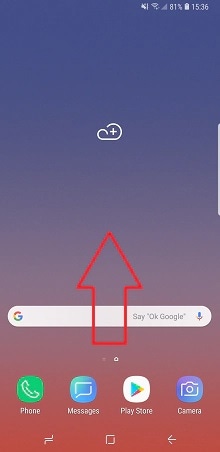
2 Выбирать Настройки
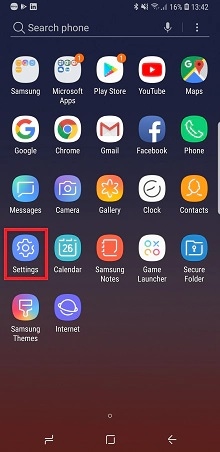
3 Выбирать Счета и резервное копирование или Облако и учетные записи или Samsung Cloud
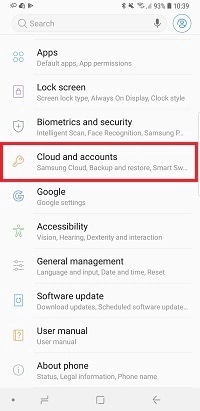
4 Выбирать Резервное копирование и восстановление или Резервные данные
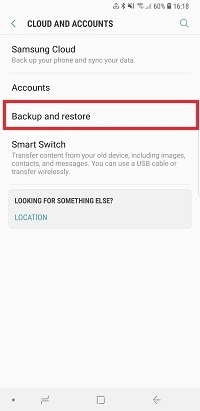
5 Выбирать Резервные данные
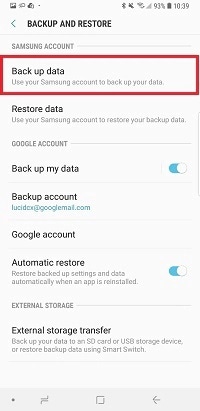
6 Выберите данные Вы хотите сделать резервную копию, затем выберите Резервное копирование
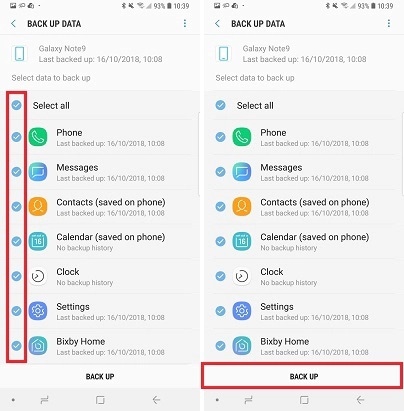
Restore использует копию вашего контента или данных, хранящихся в настоящее время в облаке, для восстановления или копирования данных на ваше устройство.
Следуйте приведенным ниже шагам, чтобы восстановить ваши данные на вашем устройстве:
1 На главном экране выберите Программы или проведите, чтобы получить доступ к вашим приложениям
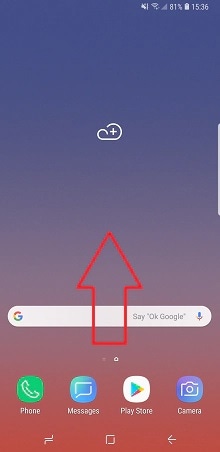
2 Выбирать Настройки
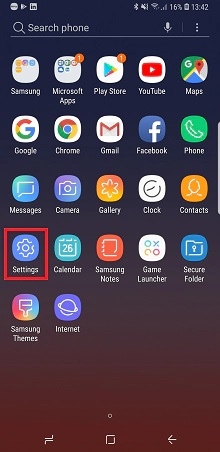
3 Выбирать Счета и резервное копирование или Облако и учетные записи или Samsung Cloud
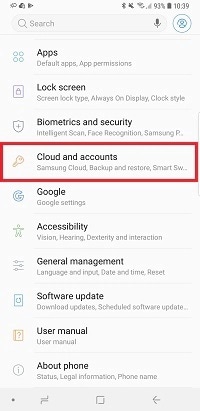
4 Выбирать Резервное копирование и восстановление или Восстановить
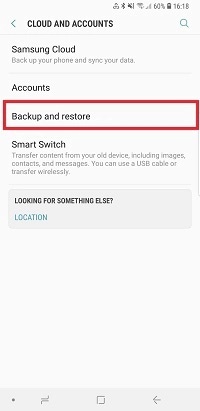
5 Выбирать Восстановить данные
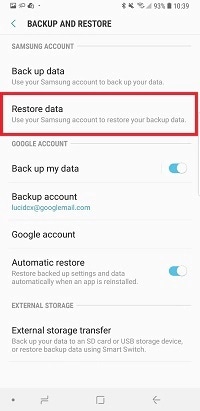
6 Выберите данные Вы хотели бы восстановить, затем выберите Восстановить
Обратите внимание: если у вас уже есть данные резервного копирования с других устройств, вы можете восстановить их на новое устройство. Сделать это выбрать Резервное устройство и выберите устройство, которое вы хотите использовать.
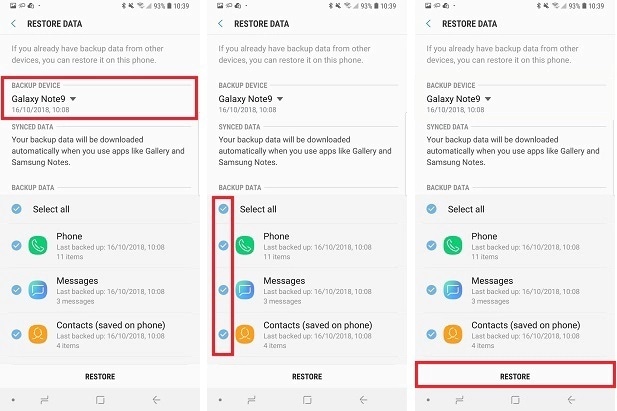
7 Кран Установить
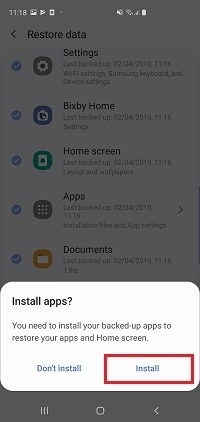
8 Кран Сделанный
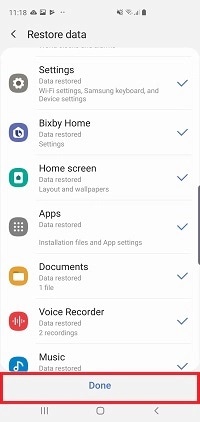
Если вы испытываете необычное поведение на мобильных телефонах Samsung, таблетках или носимых устройствах, вы можете отправить нам отчет об ошибках или задать нам вопрос в приложении Samsung Members.
Это позволяет нам поближе взглянуть на то, что происходит. Данные анонимны и хранятся только на время расследования. Узнайте больше о отправке отчета об ошибках через приложение Samsung Members.
Связанные вопросы
- Как мне выполнить сброс завода на моем мобильном устройстве?
- Как запустить мое устройство Galaxy в безопасном режиме
- Как сделать резервное копирование и восстановить данные на моем устройстве Galaxy?
Мы хотели бы узнать ваши отзывы, чтобы помочь нам улучшить. Пожалуйста, нажмите «Отправить», чтобы рассказать нам, что вы думаете.
Шаги для просмотра или получения фотографий из Samsung Cloud

Если вы привыкли использовать Samsung Cloud для хранения ваших фотографий. Поскольку он сейчас закрыт, в то же время вы все еще можете использовать его для хранения настроек телефона и других вещей. Пока это больше не резервное копирование ваших файлов. Как вы все еще можете просмотреть фотографии в Samsung Cloud, пока здесь мы обсуждаем варианты синхронизации их сейчас.
Шаги для просмотра или получения фотографий из Samsung Cloud
Для того, кто не знает о облаке Samsung, тогда это было облачное решение для хранения. Это позволило вам создать резервную копию файлов, изображений, настроек и других хранимых носителей на вашем телефоне или планшете Samsung соответственно. Это вполне важно, особенно если кто -то хотел сохранить копии своей полезной информации для будущей ссылки и использования. Другое важное использование, передавая данные между устройствами и восстановлением их в случае сброса заводской фабрики.
Хотя Samsung объявила, что он будет закрыт синхронизацию галереи, Samsung Cloud Drive и функцию премиум -класса в 2021 году. В то же время компания призвала пользователей переключиться на Microsoft’S OneDrive App в течение выделенного временного шкалы. Принимая во внимание, что не удастся, они, вероятно, в конечном итоге потеряли бы свои данные, хранящиеся в Samsung Cloud.
Поскольку, поскольку эти функции теперь устарели, поэтому, если вы не сделали’T перевести вещи из вашего аккаунта вовремя. Вы не можете получить свои вещи из Samsung Cloud. Кроме того, если вы синхронизировали Samsung Cloud с OneDrive, вы можете получить свои изображения оттуда и синхронизировать с приложением Samsung Gallery соответственно.
Как синхронизировать изображения от Samsung в OneDrive
Пользователи Samsung могут легко синхронизировать свои фотографии и видео из приложения Samsung Gallery в учетную запись Microsoft OneDrive Cloud Storage. Шаги просты и легко выполняются через несколько минут. Чтобы настроить, там’S A a Tuder для сначала скачать приложение Microsoft OneDrive.
Позволять’S познакомитесь с шагами, приведенными ниже.
Подключите свою учетную запись Samsung к Microsoft OneDrive
Для синхронизации изображений из приложения Samsung Gallery в OneDrive. Первое, что нужно сделать, это подключить свою учетную запись Samsung к Microsoft OneDrive соответственно. Одновременно изображения будут затем загружены автоматически в рулон камеры OneDrive и, таким образом, можно получить в любое время в любое время.
- Запустите приложение Microsoft OneDrive и вошли в систему с вашей учетной записью Samsung.
- После Вас’VE установил приложение OneDrive, оно предложит вам синхронизировать ваше приложение Samsung Gallery с OneDrive, а также предложения по синхронизации с другими приложениями Microsoft.
- Нажмите, чтобы начать.
- После этого вы’LL нужно подключить ваши учетные записи Samsung и Microsoft. Нажмите подключение.
- Введите учетные данные для учетной записи Microsoft и следуйте инструкциям на экране.
- Прочитайте Условия и Условия, и нажмите «Принять.
- В качестве альтернативы вы можете посетить приложение Samsung Gallery и перейти к настройкам в нижнем меню. Переключать на синхронизацию с OneDrive.
Включите загрузку камеры
Эта функция позволяет автоматически делиться и синхронизировать фотографии на устройствах Samsung в приложении Microsoft OneDrive. Следуйте указанным ниже шагам, чтобы автоматически синхронизировать фотографии.
- После появления экрана подтверждения нажмите Далее.
- Нажмите «См. Мои фотографии» во всплывающем окне.
- Ты’быть направленным на домашний экран и побуждает включить загрузку камеры. Выберите включить. Ваши изображения начнут автоматически синхронизировать.
- В некоторых случаях (или устройствах), если ваши изображения убежища’T начали синхронизировать, вы можете нажать меня (значок профиля) в правом нижнем углу приложения OneDrive и отправиться в раздел «Настройки». Обязательно переключите на камеру загрузку.
- Для автоматической загрузки видео, включите кнопку Slider для включения видео также включить видео.
- Как только вы’Включите автоматическую синхронизацию, вы должны увидеть раздел под названием Samsung Photos. Коснитесь синхронизации галереи и убедитесь, что кнопка ползуна включена.
- Чтобы выбрать альбомы, которые вы хотите загрузить, нажмите альбомы, чтобы синхронизировать.
Heads Up: Сохраните ваши облачные файлы и фотографии Samsung’S слишком поздно

Как только моя голова прояснилась, и я смог все обработать, я вспомнил, что я получил резервное копирование в своем облаке с помощью учетной записи Google Drive, которую я плачу за ежемесячную плату за хранение и фотографии Amazon, которые бесплатно с моим Prime Thinphial. Тем не менее, я хотел бы снять все мои вещи с облака и на другое устройство, где мне не нужно беспокоиться о том, что они когда -либо удаляются.
То, что вы делаете со своими фотографиями и видео, это ваш звонок, но я просто заказал большой внешний жесткий диск и буду загружать все там. Затем я могу хранить устройство в своем сейфе, и мне не придется беспокоиться о потере каких-либо фотографий или видео в другую услугу, предоставляющую облако.
25 Истинные места преступления: как они выглядят сегодня?
Ниже узнайте, где произошли 25 самых печально известных преступлений в истории – и какие места используются на сегодняшний день. (Если они остались стоять.)
Посмотрите: вот домашние животные, запрещенные в каждом штате
Поскольку регуляция экзотических животных оставлена в штатах, некоторые организации, в том числе Гуманное общество Соединенных Штатов, защитника федерального стандартизированного законодательства, которое запретило бы владение крупными кошками, медведями, приматами и большими ядовитыми змеями как домашние животные.
Если у вас есть телефон Samsung – верните свои фотографии в другую службу прямо сейчас
Samsung Cloud Storage для фотографий удаляется, здесь’s Что делать.
- Джо Райс-Джонс
- 27 августа 2021 г
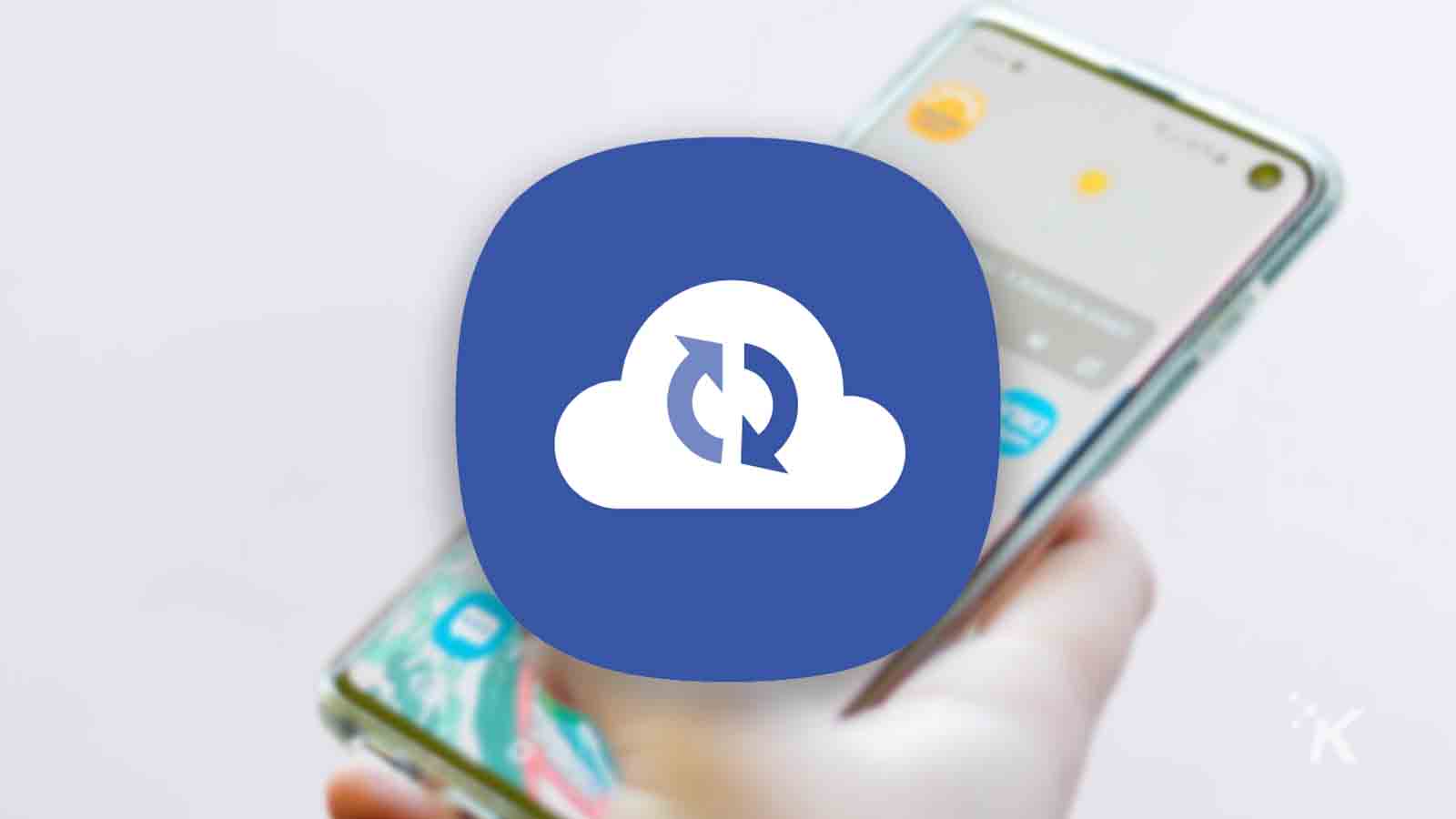
Изображение: KnowTechie
Пользователей Samsung Cloud просят загрузить свои фотографии или рискнуть их навсегда. Что’S, потому что Samsung удаляет возможность резервного копирования вашего фото -рулона в Samsung Cloud, предположительно, чтобы сэкономить на затратах на хранение.
Samsung Cloud по -прежнему будет резервным копированием ваших контактов, записей календаря и примечаний, но изображения и видеоконтент больше не являются частью пакета Samsung предложения. Samsung создал инструмент для передачи ваших данных в Microsoft’S OneDrive, возможно, из -за глубокого партнерства между двумя компаниями.
Если ты не ДОН’Не хочу использовать OneDrive, вы должны вручную загрузить все свои фотографии и видео и передать их на ваш поставщик хранилища.
Здесь’S, как сохранить ваши изображения из Samsung Cloud до крайнего срока
Вы можете скачать свои фотографии Samsung Cloud с вашего телефона или вашего компьютера. Если ваш телефон недостаток в месте для хранения, мы рекомендуем метод рабочего стола.
Как сохранить изображения на мобильном

- Открыть Настройки
- Кран на Счета и резервное копирование
- Прокрутите вниз Ищу что -то еще? и нажмите на Samsung Cloud Ссылка (это может варьироваться в зависимости от того, какое у вас устройство Samsung)
- Кран на Загрузите мои данные И он загрузит все ваши сохраненные данные, включая фотографии на ваше устройство
- Вы также получите возможность прямой передачи в Один диск. Если вы выберете это, все ваши данные автоматически переводят в OneDrive, без необходимости загружать его. Если ваш лимит облачного хранения Samsung выше, чем 5 ГБ, который предлагает бесплатный уровень OneDrive, вы автоматически получите бесплатное хранилище в соответствии с лимитом хранилища Samsung в течение одного года.
Как сохранить изображения на рабочем столе
Если вы’D предпочитаю делать это на рабочем столе, вы можете сделать это всего за пару кликов.
- Перейти к Сайт Samsung Cloud и войти в систему
- Нажмите на Галерея
- Ты’Получите возможность загрузить любые изображения. Ты можешь’T предварительно просмотрите их перед загрузкой, и если у вас много хранимых изображений, Samsung разбит его на несколько файлов Zip
- В зависимости от того, если вы’репутация Группа 1 или Группа 2, У вас есть до 30 сентября 2021 года или 30 ноября 2021 года соответственно. Проверьте облачные страницы Samsung, чтобы выяснить, в какой группе вы находитесь, которая отсортирована по стране, в которой вы используете свое устройство
Какой бы облачный сервис вы решили изменить резервные копии своей фотографии, вы’LL, вероятно, нужно заплатить за это. Мы’В наши дни все получили растянутые фотокаулы, и большинство услуг отрезали вас после 15 ГБ использования хранения.
Пока Samsung пытается заставить вас переключиться на Microsoft’S OneDrive, вы можете использовать Google Photos, Dropbox или любое из множества хорошо известных поставщиков облачных хранилищ. Это’Важно убедиться, что какую услугу, которую вы используете’t рискует потерять любое из ваших драгоценных изображений.
Иметь какие -либо мысли об этом? Дайте нам знать ниже в комментариях или перенесите обсуждение в нашем Twitter или Facebook.
Редакторы’ Рекомендации:
- Samsung’S $ 1800 Galaxy Z Fold 3 DO DO DOS’T даже поставляется с зарядным кирпичом
- Знаете ли вы, что Samsung может кирпичить телевизоры удаленно, если они’повторно украдено?
- Как перенести фотографии в iCloud из Google Photos
- Как отправить просмотр один раз и видео на WhatsApp


